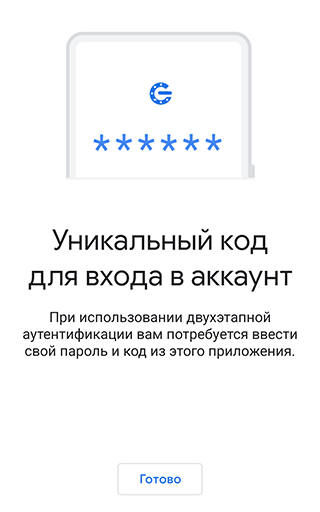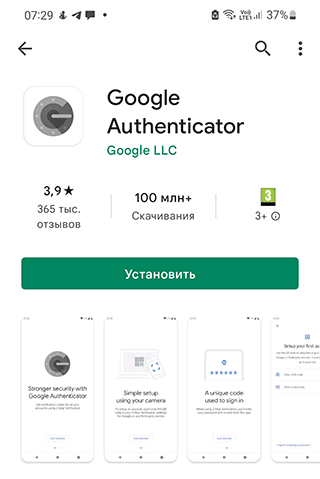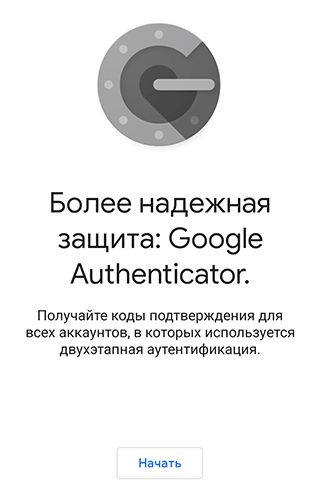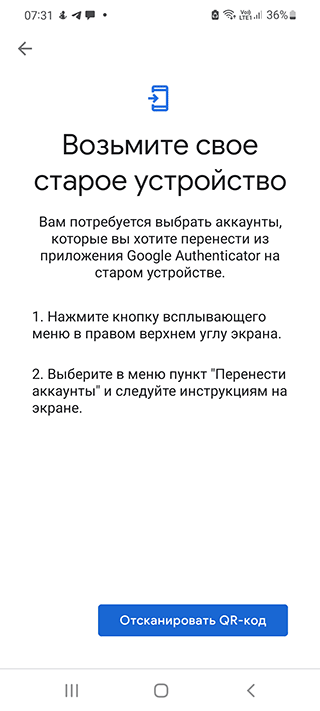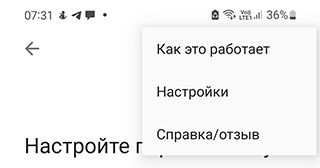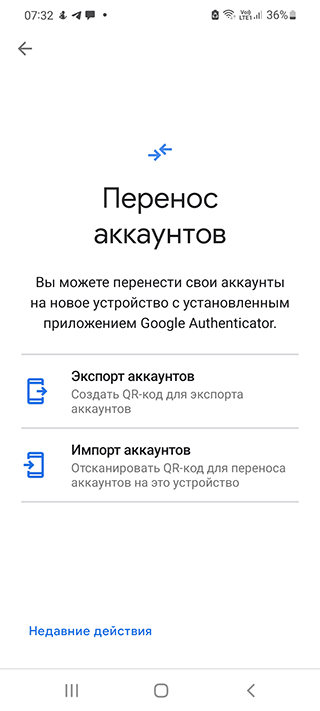Проблемы при использовании двухэтапной аутентификации
Мой телефон потерялся или был украден
Рекомендуем ознакомиться с информацией по ссылкам ниже:
- Как выйти из аккаунта на потерянном или украденном телефоне
- Как изменить или сбросить пароль аккаунта Google
В зависимости от ситуации для восстановления доступа к аккаунту можно выполнить следующие действия: Воспользоваться резервными способами входа в аккаунт
Если у вас больше нет доступа к основному телефону, для подтверждения личности можно использовать:
- другой телефон, на котором выполнен вход в аккаунт Google;
- другой номер телефона, указанный в разделе «Двухэтапная аутентификация» на странице аккаунта Google;
- резервный код, сохраненный заранее;
- электронный ключ, указанный в разделе «Двухэтапная аутентификация» на странице аккаунта Google.
Войти в аккаунт с надежного устройства
Если вы ранее входили в аккаунт Google с какого-либо устройства и установили флажок «Больше не спрашивать на этом компьютере», то можете выполнить вход с этого устройства без второго этапа аутентификации. В аккаунте вы сможете настроить способы подтверждения.
Получить новый номер телефона от оператора связи
В случае потери телефона вы можете заменить SIM-карту с сохранением прежнего номера или попросить оператора перенести этот номер на новое устройство.
Восстановить аккаунт
Следуйте этим инструкциям по восстановлению доступа. Если возникнут трудности, обратитесь к этой статье.
Мой электронный ключ потерялся или был украден
Чтобы войти в аккаунт, выполните действия, которые зависят от того, настроен ли у вас дополнительный второй этап аутентификации, например:
- код подтверждения;
- уведомление от Google;
- резервный код;
- резервный электронный ключ;
- надежный компьютер, на котором вы отменили ввод кодов подтверждения.
Важно! Если вы включили для аккаунта Дополнительную защиту, то сможете использовать только резервный электронный ключ. Если у вас нет такого ключа, следуйте инструкциям по восстановлению доступа.
Если вы настроили дополнительный второй этап аутентификации
- Войдите в аккаунт Google, используя пароль и дополнительный второй этап.
- Удалите утерянный ключ из аккаунта.
- Приобретите новый ключ. Рекомендуем купить запасной электронный ключ заранее и хранить его в безопасном месте.
- Добавьте новый ключ в аккаунт.
Если вы не настроили второй этап аутентификации или забыли пароль
Важно! Двухэтапная аутентификация предусматривает дополнительную проверку для защиты аккаунта. По этой причине нам может потребоваться 3–5 рабочих дней, чтобы убедиться, что вы являетесь его владельцем.
Следуйте инструкциям по восстановлению доступа. Ответьте на предлагаемые вопросы.
Для этого воспользуйтесь нашими советами.
Вас могут попросить:
- Указать номер телефона или адрес электронной почты, по которому с вами можно связаться.
- Ввести код, отправленный на адрес электронной почты или номер телефона. Это необходимо для подтверждения того, что у вас есть к ним доступ.
Как использовать электронный ключ в качестве второго этапа аутентификации
Вы можете получать уведомления от Google, если включили двухэтапную аутентификацию и вошли в аккаунт на поддерживаемом телефоне. Чтобы использовать электронный ключ в качестве обязательного второго этапа аутентификации, зарегистрируйтесь в программе Дополнительной защиты.
Как аннулировать утерянные резервные коды
Если вы потеряли резервные коды, их можно аннулировать и заменить новыми.
- Перейдите в раздел Двухэтапная аутентификация на странице аккаунта Google.
- Нажмите Показать коды.
- Выберите Получить коды.
Не пришел код подтверждения
- Возможно, вместо него вы получили уведомление от Google. Узнайте, почему рекомендуется использовать уведомления от Google вместо кодов подтверждения, отправляемых в SMS.
- Если мы заметим что-то необычное в процессе входа в систему (например, ваше местоположение), возможно, вам не удастся получить код подтверждения в SMS.
- Если SMS-сообщение с кодом подтверждения отправлено, но вы не получили его, убедитесь, что услуга доставки SMS включена в ваш тарифный план и поддерживается на мобильном устройстве.
- Доступность услуг и время доставки сообщений могут зависеть от оператора и вашего местоположения.
- Перед тем как запросить код, убедитесь, что у вас есть стабильное подключение к интернету.
- Если код подтверждения доставляется с помощью звонка, вы получите голосовое сообщение в следующих случаях:
- если не ответите на звонок;
- при отсутствии стабильного подключения к интернету.
Примечание. Если вы запросили несколько кодов подтверждения, действительным будет только последний из них.
Коды Google Authenticator не работают
Причина может быть в том, что в приложении Google Authenticator не синхронизировано время.
Чтобы задать нужное время:
-
На устройстве Android откройте главное меню приложения Google Authenticator.
-
Нажмите на значок «Ещё»
Настройки
Коррекция времени для кодов
Синхронизировать.
На следующем экране появится сообщение о том, что время синхронизировано. После этого вы сможете использовать коды для входа в аккаунт. Синхронизация влияет только на внутреннее время приложения Google Authenticator и не отражается на настройках даты и времени устройства.
Приложение не работает после включения двухэтапной аутентификации
После включения двухэтапной аутентификации в некоторые приложения нужно будет войти заново.
Примечание. Если вам не удается войти в приложение после того, как вы включили двухэтапную аутентификацию, возможно, следует использовать пароль приложения.
Почему мы не рекомендуем получать коды подтверждения через Google Voice
Используя Google Voice для получения кодов подтверждения, вы можете легко потерять доступ к своему аккаунту.
Допустим, вы вышли из приложения Google Voice, и, чтобы снова в него войти, вам нужен код подтверждения. Однако получить этот код вы не сможете, поскольку он будет отправлен через сервис Google Voice, к которому у вас нет доступа.
Рабочий, учебный или другой корпоративный аккаунт
Если вам не удается войти в рабочий, учебный или другой корпоративный аккаунт, для которого включена двухэтапная аутентификация, вы можете сделать следующее:
- воспользоваться резервными способами входа в аккаунт;
- обратиться к администратору.
Не получается использовать второй этап для входа
На устройстве, которое вы отметили как надежное, откройте страницу Восстановление аккаунта.
Не получается войти в аккаунт на резервном телефоне с помощью SMS
Эта проблема может возникнуть, если мы заметили что-то необычное в процессе входа в систему (например, ваше местоположение). В этом случае чтобы войти в аккаунт на резервном телефоне, вам может понадобиться ваш основной телефон или другое надежное устройство.
Эта информация оказалась полезной?
Как можно улучшить эту статью?
Для защиты аккаунтов очень важна двухфакторная аутентификация: если утек пароль — а утекают они регулярно, — второй фактор помешает злоумышленникам взломать аккаунт. Один из удобных способов двухфакторной аутентификации — при помощи специального приложения, генерирующего одноразовые коды, вроде Google Authenticator и его аналогов. Но рано или поздно у многих пользователей возникает вопрос: что делать, если телефон с приложением-аутентификатором потерян/разбит/забыт/украден? Рассказываем, какие есть варианты.
Как восстановить аутентификатор, если смартфон с приложением недоступен
Если у вас больше нет доступа к смартфону, на котором установлен аутентификатор, попробуйте вспомнить: возможно, вы все еще залогинены на одном из ваших устройств в тот аккаунт, к которому пытаетесь получить доступ? Дальнейшие действия зависят от ответа на этот вопрос.
Восстанавливаем аутентификатор, если доступ к аккаунту есть на каком-то другом устройстве
Если вы все еще залогинены на одном из ваших устройств в аккаунт, в который пытаетесь войти на другом, то исправить положение будет несложно. В этом случае попробуйте зайти в настройки и сбросить аутентификатор, то есть привязать его к новому приложению. Обычно соответствующий пункт можно найти где-нибудь на вкладке «Безопасность». Например, с аккаунтами Google и «Яндекс» такой вариант сработает, даже если вы залогинены всего в одном из приложений этих компаний — скажем, в YouTube или «Яндекс.Навигаторе».
Иногда в тех же настройках можно посмотреть секретный ключ или QR-код аутентификатора — некоторые сервисы (но далеко не все) это позволяют. В таком случае вам останется просто ввести эти данные в приложение-аутентификатор на новом устройстве.
К сожалению, этот способ срабатывает не всегда, даже если вы все еще залогинены в аккаунт на одном из устройств. Проблема в том, что не у всех сервисов совпадает набор настроек в веб-версии и в мобильном приложении — нужной опции там, где вы залогинены, может просто не быть.
Как восстановить аунтентификатор, если доступа к аккаунту нет
Если вы уже не залогинены в аккаунт и смартфон с приложением-аутентификатором вы потеряли, сбросили к заводским настройкам или у вас его украли — в общем, у вас так или иначе больше нет к нему доступа, — то восстановить аутентификатор не получится. Как и в том случае, когда описанный выше способ не сработал.
Все, что вам остается, это воспользоваться процедурой восстановления доступа к учетной записи. Если речь идет об аккаунте в одном из крупных публичных сервисов — Google, «Яндекс», Facebook, Instagram, Mail.ru, «ВКонтакте» и так далее — и ваша учетная запись привязана к почте или телефону, то вы сможете восстановить доступ, воспользовавшись альтернативным способом подтверждения.
Для этого начните входить в аккаунт, укажите логин и пароль, а на том этапе, когда обычно требуется ввод одноразового кода из приложения-аутентификатора, поищите ссылку с названием вроде «Другие способы подтверждения».
После этого выберите удобный вам вариант — обычно сервисы поддерживают доставку кода в SMS, голосовым звонком или на электронную почту — и дождитесь получения кода. Скорее всего, это не займет много времени, и уже совсем скоро вы сможете войти в аккаунт.
Если из-за утраты аутентификатора вы потеряли доступ к аккаунту в корпоративном или в небольшом публичном сервисе, у которого нет удобной страницы автоматического восстановления доступа, то вам следует связаться с локальным администратором или службой поддержки. Придется описать ситуацию и, скорее всего, тем или иным образом подтвердить, что вы — настоящий владелец аккаунта.
После того как вы наконец сможете войти в аккаунт, привяжите аутентификацию к приложению на новом смартфоне. Ну а чтобы не проходить все вышеописанные процедуры в следующий раз, когда смартфон с аутентификатором потеряется, будет разумно прямо сразу создать резервную копию.
Download Article
A step-by-step guide to restoring Google Authenticator if you’ve lost or switched your phone
Download Article
- If You’re Still Logged In
- If You’re Not Logged In
- Transferring Authenticator (If You Still Have Your Phone)
- Tips
|
|
|
If you use Google Authenticator to log in to sites using two-step authentication, you’ll need to transfer your Authenticator keys when you get a new phone. But what if you’ve reset your phone to factory settings or switched to a new phone without transferring Authenticator first? If you still have access to your old Authenticator (or printed or screen-captured your QR code), it’ll be easy to recover your accounts. If not, your only option is to create new Authenticator keys for each site and service. This wikiHow article will show you how to recover Google Authenticator onto a new phone or tablet.
Things You Should Know
- If you didn’t print or screenshot your Authenticator QR code in advance, you can’t recover all of your Authenticator accounts on your new phone.
- Since Google Authenticator does not backup like other authenticators (like Authy or Microsoft Authenticator), it might be best to switch to a different app in the future.
- If you’re still logged in to your accounts but lost your phone, you might be able to recover your keys for each account.
-
If you don’t have access to your original phone or installation of Authenticator, you might be in luck if you’re still logged in to your accounts. If you can still access the accounts you sign in to with Authenticator, you can reset Authenticator (or temporarily disable 2FA, which is possible on Discord, Microsoft, and other services) on those sites.
- The process will be different for each site, service, or app, but you’ll usually find the option to set up a new device in your Security or Authentication settings.
- Some services will display a QR code or a key that you can enter into the Authenticator app on your phone to reset it.
- Don’t forget to check all of your devices to see if any of them are still logged in. For example, if you logged in to YouTube on your PC or Mac, you can probably still access your security settings there.
Advertisement
-
Restore access to your account. As long as your email or phone number are linked to your account, you should be able to request access to it using one of those methods. If not, and you created backup codes for any of the sites you use to log in, you can use those codes to log back in to each site and then set up Authenticator on your new device like new.
- If you try to log in, you should be prompted for your Authenticator code; look around and click the Try another way link (it may be worded differently).
- Once you log into your account, reset the link to your Authenticator.
-
1
Open the Google Authenticator app. If you still have access to your old Authenticator, you can easily recover all your accounts onto a new device by scanning your QR code with that device.
- The only way to recover Authenticator if you’ve lost your phone is to make sure you have a backup copy of your QR code in advance. To make sure you’re prepared in the future, you can also use this method to print your QR code and store it somewhere safe.
-
2
Tap the three-dot icon. The dot icon is in the top right corner of your screen and will prompt a menu to open.
-
3
Tap Export Accounts (iPhone/iPad) or Transfer accounts (Android). Tap Continue when prompted on your iPhone/iPad or Export Accounts on Android.
-
4
Select the accounts you want to include in the transfer. These can include non-Google services as well as any Google accounts that are listed.
- More than one code may prompt your phone to make multiple QR codes.
-
5
Tap Export (iPhone/iPad) or Next (Android). You’ll immediately see a QR code on the screen.[1]
- If you have a new phone, open the Google Authenticator app and tap + and Scan a QR code. Hold your new phone up to scan the QR code on your old phone’s screen.
- If you don’t have the new phone yet or want to save the code for later, you can take a screenshot and print it.
- On iPhone/iPad, you can freely screenshot each QR code.
- On some Android devices, you won’t be able to take a screenshot of the QR code. Instead, you’ll need to take a photo of the code using another device.
- If you ever lose access to your Authenticator, set up a new account, then tap Scan a code when you’re going through setup. This way, your account will be just like your old Authenticator account!
Advertisement
Ask a Question
200 characters left
Include your email address to get a message when this question is answered.
Submit
Advertisement
-
There’s no easy way to set up Google Authenticator like it was previously if you don’t have the backup code that you got when you set up the app.
-
If you’re locked out of a popular platform like Google or Instagram, you can use your phone number or email to regain access to that account and reset your Google Authenticator verification method.
Show More Tips
Thanks for submitting a tip for review!
Advertisement
About This Article
Thanks to all authors for creating a page that has been read 191,692 times.
Is this article up to date?
Если для Вашего аккаунта подключена двухфакторная аутентификация (2FA), но Вам не удается войти в аккаунт из-за потери доступа к Гугл Аутентификатору (Google Auntheticator), пожалуйста, выполните следующие действия:
Шаг 1: Попробуйте найти Ваш секретный ключ. Секретный ключ отображается, когда Вы впервые привязываете свой аккаунт к Google Authenticator. Если у Вас все еще сохранился секретный ключ, Вы можете выполнить стандартную процедуру аутентификации, чтобы повторно привязать Google Authenticator к Вашему аккаунту на Phemex.
Шаг 2: Если Вы уверены в том, что потеряли свой секретный ключ, продолжите обычный процесс входа в систему, а когда Вам будет предложено ввести код гугл аутентификатора, выберите опцию «Нет доступа к приложению Google Authenticator?» в нижней части страницы.
ПРИМЕЧАНИЕ: Если Вы все еще можете войти в свой аккаунт, то Вы сможете произвести сброс 2FA через раздел Вашего аккаунта под названием Безопасность. Данный раздел находится в левом боковом меню Вашего кабинета. Нажмите на кнопку Сброс в строке Google Authenticator.
3. Вы будете перенаправлены на страницу сброса Google Authenticator. Нажмите кнопку Подтвердить сброс.
4. На Вашу электронную почту будет отправлен проверочный код. После того как Вы получите код, введите его на текущей странице в поле под названием «Подтверждение через почту».
5. На следующей странице Вам будет предложено ввести дополнительную информацию. Пожалуйста, внимательно следуйте инструкциям и отвечайте на вопросы как можно точнее.
6. В зависимости от точности Ваших ответов, 2FA аккаунта будет отключен мгновенно или процедура будет передана для ручной проверки командой Phemex.
Следите за нашим официальным Твиттером | Присоединяйтесь к нашему сообществу в Телеграм.
Phemex | Совершаем прорыв, Вырываемся на свободу
Краткое описание статьи: Что делать, если вы потеряли доступ к своему смартфону или случайно удалили приложение Authenticator во время очистки памяти мобильного устройства. Как вернуть доступ к аккаунтам и сайтам, привязанным к аутентификатору Google.
Содержание:
Что такое Google Authenticator, как он работает
Google Authenticator – приложение, генерирующее проверочные идентификационные коды. Создано с целью повышения безопасности аккаунтов, которыми пользуются владельцы смартфонов для доступа к любимым сайтам.
В классическом случае вход в аккаунт для авторизации на сайте осуществляется по логину и паролю, с Google authenticator – по логину, паролю и коду, который генерируется каждые несколько секунд на устройстве. При этом для получения кода не требуется подключение к мобильной сети или интернету.
Как включить двухфакторную аутентификацию на Android
- Скачайте приложение Google Authenticator из Play Market, установите на телефон;
- Запустите Google Authenticator, нажмите на кнопку Начать;
- Выберите опцию “Сканировать QR-код» или «Ввести ключ настройки».
- Ключ к Google Authenticator необходимо получить через настройки, а только потом ввести его в приложении.
- Зайдите в «Настройки», выберите «Аккаунт Гугл».
- Перейдите в раздел «Безопасность», затем – в «Двухэтапная аутентификация».
- На новой странице выберите «Начать».
- Введите пароль от аккаунта, подтвердив, что он ваш.
- Отправьте на свой телефон уведомление. Нажмите «Да».
- Выберите способ, которым хотите получать коды (ключи).
- Укажите ключ в приложении.
Потерян доступ к Google Authenticator: причины
Дополнительная безопасность – это хорошо. Но особенности функционирования программы играют злую шутку с пользователями. Коды генерируются и остаются на телефоне и не отправляются на серверы компании.
Если по каким-то причинам доступ к телефону и данным Google Authenticator будет утрачен, то попасть на сайты, в том числе в Гугл Плей Маркет для загрузки игр/приложений, будет невозможно. Под удар попадают те, кто
- потерял или сломал телефон,
- не предотвратил его кражу,
- вернул его к заводским настройкам?
- переустановил ОС.
Но выход есть, и сейчас мы рассмотрим основные способы решения проблемы. В основе всего лежит секретный ключ аутентификатора. В заисимости от того, есть он или нет, меняется вероятность того, возможно ли восстановление доступа к сайтам, приложениям, сервисам или нет.
Зачем делать резервную копию ключа
Секретный ключ (или, как вариант, QR-код) необходим на тот случай, если вы потеряли доступ к аккаунту. Используя этот ключ, вы сможете вернуть утраченный доступ к изменить настройки для последующего входа. Относиться к секретному ключу нужно с максимальной ответственностью – поскольку только он поможет в ситуации, когда двухфакторный вход невозможен.
Чтобы не пришлось осуществлять восстановление Google Authenticator в будущем, обязательно после установки и настройки приложения записывайте формирующиеся коды и ключи, включая резервные/сохраняйте QR-коды сайтов, которые посещаете, распечатывая их на принтере или фотографируя на смартфон/фотоаппарат.
Восстановление через резервный секретный ключ
Если у вас сохранилась копия секретного ключа, вы с легкостью восстановите аутентификатор. Для этого:
- Заново установите на телефон Authenticator
- Войдя в приложение приложение, нажмите на значок “плюс”.
- Появится запрос на ввод нового ключа, выберите пункт Enter a Setup Key.
- В текстовое поле добавьте сохраненный ранее ключ.
- Нажмите на кнопку Add, чтобы добавить ключ в базу и активировать приложение.
В результате, Authenticator отобразит коды и будет доступен для двухфакторной аутентификации на телефоне.
Свяжитесь с техподдержкой сервиса, где используется 2FA
Если у вас нет секретного ключа (читайте об этом выше), двухфакторная аутентификация не будет работать, доступ ко всем аккаунтам с привязанной аутентификацией будет невозможен.
Так как это очень серьезная защита, Google дает не так много возможностей для восстановления ключа или QR-кода.
Теоретически, можно связаться со службой поддержки, где вы использовали аутентификатор Google, и подтвердить свою личность, чтобы отключить строгую защиту.
Вы можете лично обратиться в техническую поддержку каждого из них или написать администрации, подробно описав проблему и предоставив все возможные доказательства. Этот способ работает не всегда. Часть сайтов предоставляет возможность получения резервных кодов.
Вот алгоритм действий:
- Напишите службу поддержки.
- Могут потребовать подтверждение личности — вышлите документы.
- Сохраните ключ восстановления двухфакторной аутентификации.
Если вы сможете предоставить необходимую информацию по запросу техподдержки, у вас не возникнет проблем. Ваши учетные записи будут восстановлены после снятия двухфакторной защиты.
Возможно, придется потратить немного времени на составление запроса в службу поддержки или общения в чате.
Обращение в техподдержку Google
Далеко не всегда служба техподдержки Google отвечает индивидуально, но в исключительных случаях и при правильно составленном запросе можно ожидать помощи.
Что касается восстановления Google Authenticator, то нет точных подтверждений, что данная техника сработает, но советуем попробовать.
- Войдите в аккаунт Google, указав пользовательские данные.
- При запросе кода подтверждения нажмите на «Другие варианты».
- Перейдите в меню Справка > Связаться с Google.
- Далее необходимо подтвердить принадлежность к аккаунту, ответив на вопросы.
- Отправьте заполненную форму и ждите ответа Google.
Подробней о запросах в техподдержку Google читайте здесь.
Защита от кражи аутентификатора и ключей
Это нужно сделать, если телефон украли. При худшем раскладе, с помощью гугл-аккаунта ворованного телефона злоумышленники могут спокойно посетить все сайты, куда вы заходили. Хотя и восстановить ключ каждого сайта не получится.
Что делать, чтобы защитить сервисы и приложения от несанкционированного доступа через украденный телефон:
- Зайдите в Гугл-аккаунт с компьютера или другого телефона;
- Откройте «Пароли приложений». Напротив тех, к которым нужно запретить доступ выберите «Удалить».
- Теперь создайте новые пароли.
Включение двухэтапной аутентификации на новом устройстве
Перенести все настройки доступа на новый телефон можно при условии, что у вас есть резервный код, сгенерированный ранее в Google Authenticator. Для этого войдите в аккаунт и запустите браузер на компьютере. Далее выполните 3 шага:
- Выполните инсталляцию Google Authenticator;
- Измените настройки аутентификации;
- Проверьте телефон.
- Чтобы изменить настройки, откройте страницу Гугл Аккаунт на компьютере.
- Авторизуйтесь с указанием резервного кода.
- Перейдите в раздел «Безопасность» и выберите «Вход в аккаунт».
- Нажмите «2-х этапная аутентификация».
- Проверьте вспомогательные номера в разделе «Голосовое сообщение».
- В разделе «Google Authenticator » нажмите «Изменить номер».
- Выберите свое устройство.
- Запустите приложение на телефоне и выберите «Сканировать штрих-код».
- Сделайте фото с экрана компьютера.
- Получите код и введите его на компьютере.
- Сохраните изменения.
Восстановление Google Authenticator на другом телефоне
Если секретный ключ или QR-код для аутентификации не был предварительно сохранен в надежном месте, восстановить доступ в Google Authenticator невозможно. Тем не менее, обратиться в службу поддержки имеет смысл.
Если вам нужно перенести аутентификатор на другой телефон, используйте специальные приложения, которые умеют как сохранять резервную копию, так и восстанавливать настройки на другом мобильном устройстве – в частностим на новом телефоне. Среди таких приложений отметим две самые надежные:
- TOTP Authenticator (iOS and Android).
- Authy (iOS and Android)
Основное предназначение данных утилит – создание резервной копии кодов, настроек аккаунта для хранения внутри устройства или переноса на другое.
Как перенести аутентификатор на другой телефон:
- Скопируйте файл com.google.android.apps.authenticator2 из папки data/data в надежное место в памяти телефона.
- Найдите файл баз данных под названием com.google.android.apps.authenticator2/database/database.
- Откройте этот файл в просмотрщике SQLite database viewer – он встроен в утилиту Root Explorer.
- Выберите accounts – отобразятся все доступные аккаунты и соответствующие секретные коды напротив них.
- Откройте приложение Google Authenticator и выберите пункт Enter a provided key (Ввести предоставленный ключ).
- Скопируйте код для нужного аккаунта.
Часто задаваемые вопросы
Почему двухэтапная верификация не работает на моем телефоне?
Ошибка быть связана с неправильной синхронизацией времени в приложении Google Authenticator. На следующем экране, после запуска, приложение подтвердит, что время было синхронизировано. Синхронизация повлияет только на внутреннее время, установленное в Google Authenticator и не изменит настройки даты и времени вашего устройства.
Что произойдет, если я удалю Google Authenticator?
Удаление приложения Google Authenticator с телефона не приведет к автоматическому отключению привязки 2FA к учетным записям. При этом, вы не сможете получить доступ ни к одному из аккаунтов, и во многих случаях обращение в службу поддержки отдельно взятого сервиса будет единственно возможным способом восстановить доступ.
Могу ли я удалить Google Authenticator и переустановить?
Поскольку двухфакторная система использует ключи безопасности для каждого устройства, вы не можете просто переустановить Google Authenticator на новом телефоне и использовать эти же ключи для входа в систему. Вместо этого, необходимо перенести ключи в новое приложение, используя настройки Google Authenticator.
Можно ли восстановить Authenticator через другой телефон?
К сожалению, нет. Для этого нужно все равно иметь доступ к аккаунту, который связан с аутентификатором.
Можно ли скачать данные с телефона, если не получается войти через аутентификатор?
Нет, данные надежно зашифрованы и недоступны для чтения. Даже если вы перепрошьете устройство и получите доступ к памяти, это не поможет.
Как не потерять доступ к аутенификатору? Есть ли способы надежного хранения?
Советы.
- Записывайте коды в бумажном блокноте.
- Используйте альтернативные аутентификаторы, например, authy.com. Он поддерживает несколько устройств, есть расширение для браузера.
- Создавайте резервные копии с паролем Google Authenticator.